Windows10系统word绘制网格线的方法
时间:2022-11-30 10:48:16来源:装机助理重装系统www.zhuangjizhuli.com作者:由管理员整理分享
近日有Windows10系统用户来反应,在使用电脑时想要使用Word绘制网格线,但是对于这个问题,不知道该如何操作呢?对于这个问题,就来介绍一下电脑word绘制网格线的方法吧。
1、首先,点击页面布局,在点击页面设置框下面的小箭头;
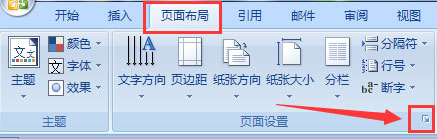
2、然后,在页面设置框出现后,在点击文档网格,在点击绘图网格;
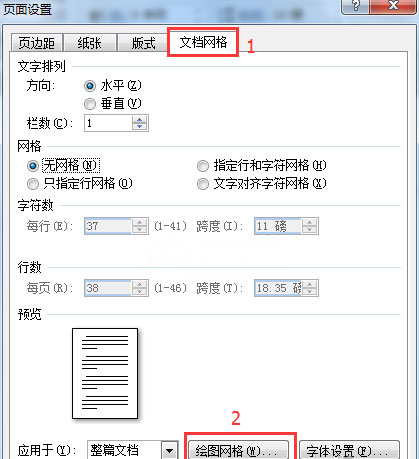
3、在屏幕显示网格线前面打钩,在点击确定,这样网格就做好了;
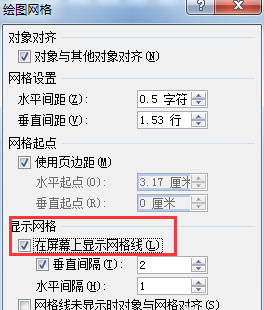
4、做出来的网格是有页边距的;
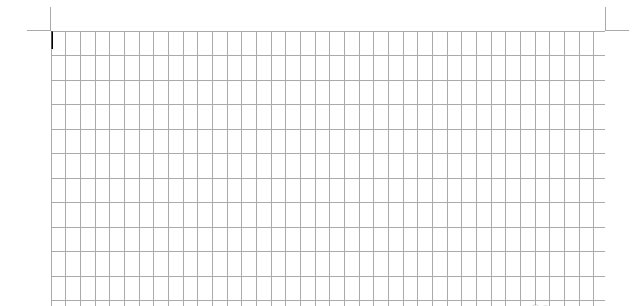
5、如果要去掉页边距,在绘图网格界面的时候,在去掉使用页边距前面的钩;

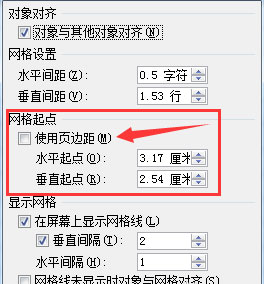
6、最后没有页边距的网格即可画好了。
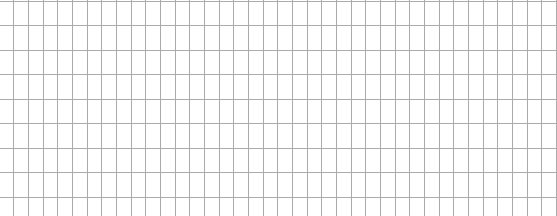
以上就是有关于电脑word绘制网格线的方法就介绍到这了,如果想要了解更多的教程,请继续关注装机助理一键备份还原系统教程吧。
1、首先,点击页面布局,在点击页面设置框下面的小箭头;
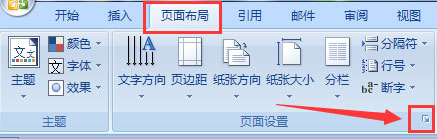
2、然后,在页面设置框出现后,在点击文档网格,在点击绘图网格;
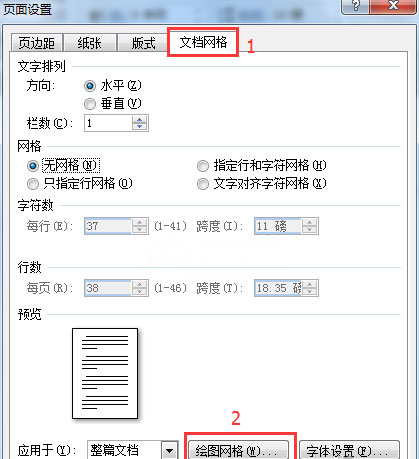
3、在屏幕显示网格线前面打钩,在点击确定,这样网格就做好了;
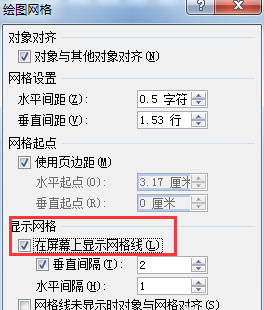
4、做出来的网格是有页边距的;
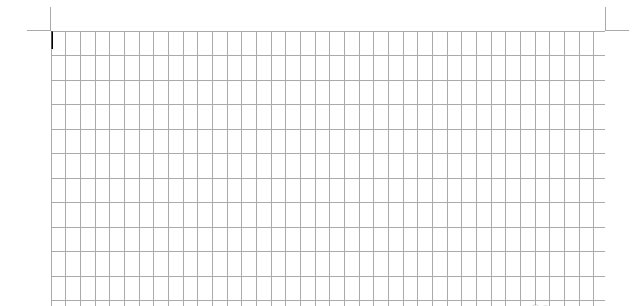
5、如果要去掉页边距,在绘图网格界面的时候,在去掉使用页边距前面的钩;

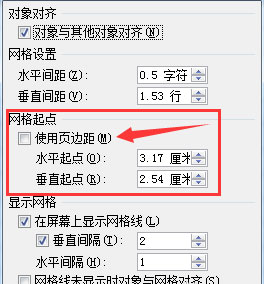
6、最后没有页边距的网格即可画好了。
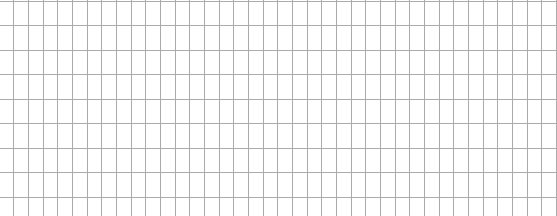
以上就是有关于电脑word绘制网格线的方法就介绍到这了,如果想要了解更多的教程,请继续关注装机助理一键备份还原系统教程吧。
分享到:
